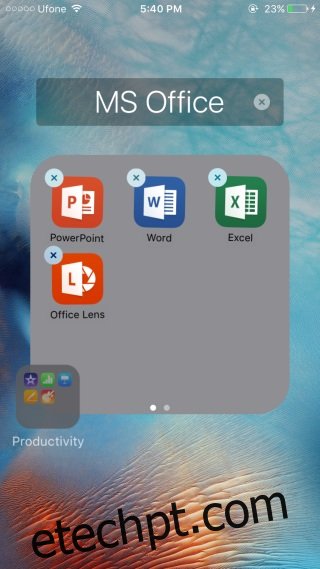O iOS vem com alguns aplicativos que ninguém usa, nunca. Quando a Apple finalmente permitiu que os usuários movessem todos para uma pasta e os colocassem fora de vista, todos aplaudiram. A partir do iOS 7, a Apple meio que permitiu aos usuários aninhar pastas dentro de pastas. Dizemos ‘mais ou menos’ porque não era fácil de fazer naquela época e muitas vezes exigia reflexos relâmpagos. Com o iOS 9 ficou muito mais fácil, embora ainda haja um pequeno truque para aninhar pastas dentro de pastas. Aqui está um guia passo a passo para aninhar pastas dentro de outras pastas iOS 9.
Etapa 1: Posicione a pasta que deseja aninhar e a pasta em que deseja aninhá-la. A pasta de destino, ou seja, a pasta na qual você aninhará uma pasta, deve ser movida para a primeira página da tela inicial. Ele deve ser posicionado no canto superior direito, ou seja, deve ser o quarto item na primeira linha (veja a captura de tela à esquerda abaixo).
Etapa 2: mova a pasta que deseja aninhar para a mesma página da tela inicial. Você pode colocá-lo onde quiser.
Etapa 3: entre no modo de edição da tela inicial tocando e segurando um ícone de aplicativo ou pasta. Quando todos os ícones e pastas começarem a se mexer, toque e segure a pasta que deseja aninhar. .
Etapa 4: Enquanto ainda segura a pasta, toque na pasta de destino (em algum lugar no canto superior esquerdo do ícone da pasta) e ela abrirá (captura de tela à direita).
Etapa 5: arraste e solte a pasta na pasta aberta e você aninhou uma pasta dentro de outra pasta.
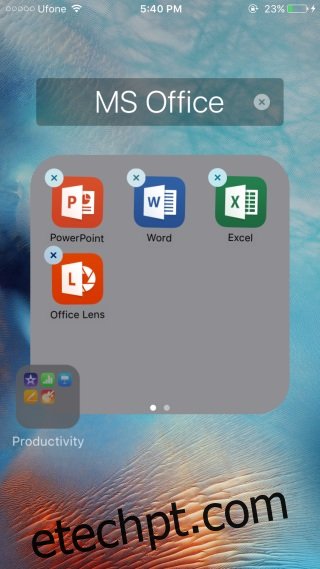
Existe um pequeno truque para fazer com que a pasta de destino seja aberta; você tem que tocar em uma área muito específica que está em algum lugar entre a barra de status e o canto superior esquerdo da pasta. É complicado. Experimente o vídeo abaixo para ver se tem uma ideia de onde tocar.